Con un Timely account, puoi facilmente cambiare la lingua del tuo calendario pubblico per visualizzare il programma degli eventi in una lingua diversa da quella utilizzata per il tuo Timely pannello di controllo. Ciò ti consente di soddisfare un pubblico più ampio e di migliorare l'esperienza utente per coloro che preferiscono visualizzare gli eventi nella loro lingua madre.
Guarda le istruzioni sul formato video, per una panoramica semplice e veloce dei contenuti:
1. Lingue disponibili
Timely offre una varietà di opzioni linguistiche per ottimizzare l'esperienza dei tuoi utenti. Attualmente puoi scegliere tra le seguenti lingue:
- Arabo
- Cinese
- Danese
- Olandese
- Inglese (UK)
- Inglese (Stati Uniti)
- Francese
- Tedesco
- Italiano
- Giapponese
- Coreano
- Polacco
- Portoghese (BR)
- Corsi
- Turco
- svedese
- vietnamita
2. Modifica della lingua
Per cambiare la lingua dell'interfaccia pubblica del tuo calendario eventi, segui questi semplici passaggi:
- Accedi al tuo Timely account.
- Vai al tuo Timely dashboard e fare clic su Impostazioni profilo nel menu di sinistra.
- Seleziona il Generale scheda dal menu Impostazioni.
- Sotto il Lingua del calendario sezione, cliccare sul menù a tendina e scegliere la lingua desiderata tra le opzioni disponibili.
- Clicca su Salva pulsante per applicare la selezione della lingua al tuo calendario pubblico.
3. Pulsante lingua opzionale
Se desideri fornire ai visitatori del tuo sito web la flessibilità di scegliere la lingua preferita per la visualizzazione del calendario, puoi abilitare il Mostra il pulsante della lingua nella barra degli strumenti opzione.
Ciò aggiungerà un pulsante di selezione della lingua alla barra degli strumenti del calendario, consentendo agli utenti di passare facilmente da una lingua all'altra.
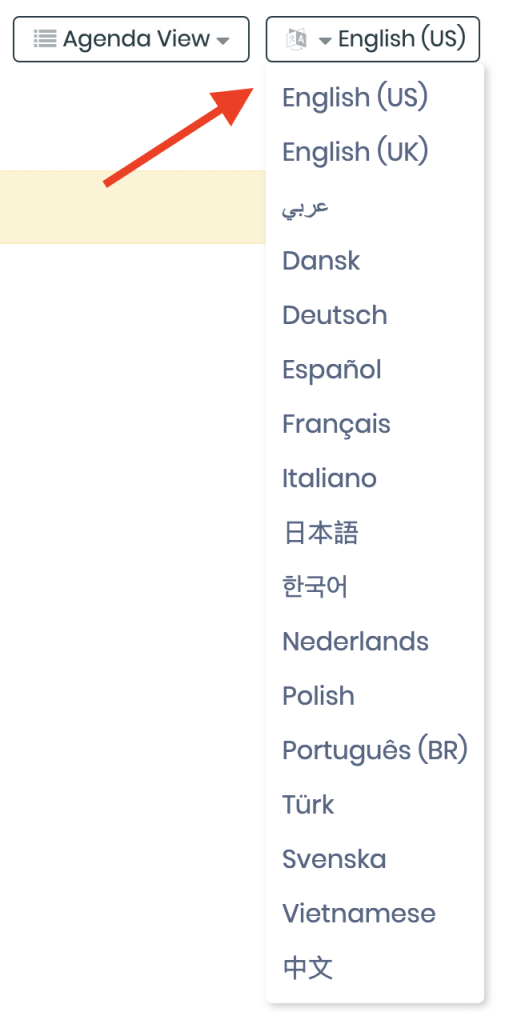
Nota: La modifica della lingua del tuo calendario pubblico non influirà sulle impostazioni della lingua del tuo Timely dashboard dell'account. Per cambiare la lingua della dashboard, fare riferimento al post su come cambiare la lingua del tuo Timely cruscotto.
Hai bisogno di ulteriore aiuto?
Per ulteriori indicazioni e supporto, visitare il nostro Centro Assistenza. Se hai domande o hai bisogno di assistenza, non esitare a contattare il nostro team per il successo dei clienti aprendo un ticket di supporto dal tuo Timely dashboard dell'account.
Nel caso abbiate bisogno di ulteriore assistenza per l'implementazione e l'utilizzo Timely sistema di gestione degli eventi, siamo lieti di assistervi. Esplora tutto il servizi per eventi professionali e gestiti possiamo offrirti, e contattaci oggi!